આપણે આપણા કમ્પ્યુટર પર દિવસના એક કલાક કરતા વધુ શું વિતાવીએ છીએ, આપણને દ્રશ્ય સમસ્યાઓ થવાની સંભાવના છે, ક્યાં તો આંખનો તાણ (એથેનોપિયા), અમારા રેટિના અથવા અન્ય કોઈ રોગનો વસ્ત્રો. મદદ કરવા માટે તમારી દૃષ્ટિનું રક્ષણ કરો માલિકીના કાર્યક્રમો જેમ કે આઈલેઓ જે અમને પહેરવા અને આંસુને ટાળવા માટે ક્રિયાઓ કરવાની મંજૂરી આપે છે, આનાથી ઉત્તમ મફત વિકલ્પ કહેવાય છે સલામત.
SafeEyes શું છે?
La aplicación incluye tanto pausas cortas como largas, cada una con una duración configurable. También puede configurar el intervalo entre las pausas y el tiempo para prepararse para cada descanso, mostrando una notificación cuando está a punto de comenzar.
Características de SafeEyes
- Descansos con ejercicios para los ojos.
- Largas pausas para cambiar la posición física y de calentamiento.
- Posibilidad de obligar a realizar las pausas.
- Altamente personalizable.
- No molesta cuando se trabaja con aplicaciones de pantalla completa (por ejemplo, películas o juegos).
- Permite desactivar el teclado durante los descansos.
- Notificaciones antes de cada descanso.
- Soporte multi-espacio de trabajo.
સેફ આઇઝ કેવી રીતે ઇન્સ્ટોલ કરવું?
તમારા વિતરણ અને તેના ડેરિવેટિવ્ઝના આધારે, તમે નીચેની રીતોથી SafeEyes ઇન્સ્ટોલ કરી શકો છો:
ઉબુન્ટુ અને ડેરિવેટિવ્ઝ પર SafeEyes ઇન્સ્ટોલ કરો:
- પીપીએ ઉમેરો:
sudo add-apt-repository ppa:slgobinath/safeeyes - પેકેજ સૂચિ ડાઉનલોડ કરો:
sudo apt update - SafeEyes ઇન્સ્ટોલ કરો:
sudo apt install safeeyes - પ્રારંભ મેનૂથી સલામત આંખો પ્રારંભ કરો.
કમાન અને ડેરિવેટિવ્ઝ પર SafeEyes ઇન્સ્ટોલ કરો:
- યાઓર્ટ સાથે સલામત આઇઝ સ્થાપિત કરો: yaourt -S Safeeyes
- પ્રારંભ મેનૂથી સલામત આંખો પ્રારંભ કરો.
સેફ આઇઝનું મેન્યુઅલ ઇન્સ્ટોલેશન:
તમે જરૂરી પેકેજો સાથે કોઈપણ જીએનયુ / લિનક્સ વિતરણ પર સેફ આઇઝ ઇન્સ્ટોલ કરી શકો છો, નીચે આપેલા પગલાંને અનુસરો ખાતરી કરો.
અવલંબન સ્થાપિત કરો:
- આર્ક:
hicolor-icon-theme,libappindicator-gtk3,xorg-xpropઅનેpython2-xlib - ડેબિયન:
gir1.2-appindicator3-0.1,python-xlib,python-gobjectઅનેpython-gi - ફેડોરા 24:
libappindicator-gtk3,python-xlib,python-gobjectઅનેxorg-x11-utils
ડાઉનલોડ કરો અને કાractો Safeeyes.tar.gz en /: sudo tar -xzvf safeeyes.tar.gz -C /
નીચેની ફાઇલો અનઝિપ કરવામાં આવશે:
opt/
opt/safeeyes/
opt/safeeyes/BreakScreen.py
opt/safeeyes/config/
opt/safeeyes/config/safeeyes.json
opt/safeeyes/config/style/
opt/safeeyes/config/style/safeeyes_style.css
opt/safeeyes/glade/
opt/safeeyes/glade/break_screen.glade
opt/safeeyes/glade/settings_dialog.glade
opt/safeeyes/Notification.py
opt/safeeyes/safeeyes
opt/safeeyes/SafeEyesCore.py
opt/safeeyes/SettingsDialog.py
opt/safeeyes/TrayIcon.py
usr/
usr/share/
usr/share/applications/
usr/share/applications/safeeyes.desktop
usr/share/icons/
usr/share/icons/hicolor/
usr/share/icons/hicolor/128x128/
usr/share/icons/hicolor/128x128/apps/
usr/share/icons/hicolor/128x128/apps/safeeyes.png
usr/share/icons/hicolor/16x16/
usr/share/icons/hicolor/16x16/status/
usr/share/icons/hicolor/16x16/status/safeeyes_disabled.png
usr/share/icons/hicolor/16x16/status/safeeyes_enabled.png
usr/share/icons/hicolor/24x24/
usr/share/icons/hicolor/24x24/status/
usr/share/icons/hicolor/24x24/status/safeeyes_disabled.png
usr/share/icons/hicolor/24x24/status/safeeyes_enabled.png
usr/share/icons/hicolor/32x32/
usr/share/icons/hicolor/32x32/apps/
usr/share/icons/hicolor/32x32/apps/safeeyes.png
usr/share/icons/hicolor/32x32/status/
usr/share/icons/hicolor/32x32/status/safeeyes_disabled.png
usr/share/icons/hicolor/32x32/status/safeeyes_enabled.png
usr/share/icons/hicolor/48x48/
usr/share/icons/hicolor/48x48/apps/
usr/share/icons/hicolor/48x48/apps/safeeyes.png
usr/share/icons/hicolor/48x48/status/
usr/share/icons/hicolor/48x48/status/safeeyes_disabled.png
usr/share/icons/hicolor/48x48/status/safeeyes_enabled.png
usr/share/icons/hicolor/64x64/
usr/share/icons/hicolor/64x64/apps/
usr/share/icons/hicolor/64x64/apps/safeeyes.png
નીચેના આદેશનો ઉપયોગ કરીને સલામત આઇઝ પ્રારંભ કરો: /opt/safeeyes/safeeyes
સલામત આંખો શરૂ કર્યા પછી, અમે આના પર શોર્ટકટ ક copyપિ કરીએ છીએ ~/.config/autostart અને રૂપરેખાંકન ~/.config/safeeyes.
સેફ આઇઝને કેવી રીતે ગોઠવવું?
નીચે આપેલ ફાઇલમાં ફેરફાર કરીને SafeEyes અમને બતાવે છે તે સંદેશા અને પ્રવૃત્તિઓ બદલી શકીએ છીએ . / .કનફિગ / સેફિઆઈઝ / સલાફ્ઝ.જ.ન્સફાઇલ, આ ફાઇલ પ્રથમ વખત SafeEyes પ્રારંભ કર્યા પછી બનાવવામાં આવી છે, તમે મારા ગોઠવણીથી તમારી જાતને માર્ગદર્શન આપી શકો છો:
{
"break_interval": 15,
"long_break_duration": 60,
"long_break_messages": [
"Caminar por un tiempo",
"Inclinarse hacia atrás en su asiento y relajarse"
],
"no_of_short_breaks_per_long_break": 5,
"pre_break_warning_time": 10,
"short_break_duration": 15,
"short_break_messages": [
"Cierre bien los ojos",
"Voltear los ojos",
"Rote sus ojos",
"Abra y cierre los ojos",
"Tome un poco de agua"
],
"skip_button_text": "Omitir",
"strict_break": false
}
તે જ રીતે, તમે અમારા ટૂલબારમાં સલામત આઇકોનને ingક્સેસ કરીને અને બાકીના અંતરાલોને ગોઠવી શકો છો «સેટિંગ્સ".
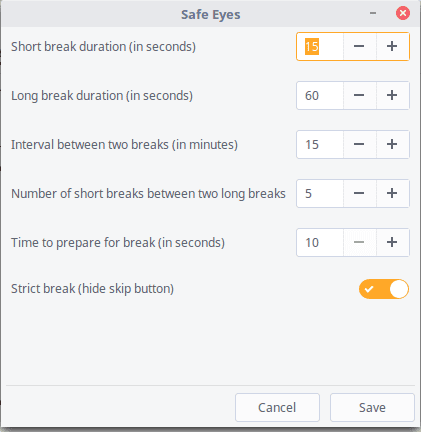
હું તેને ફેડોરામાં કેવી રીતે કા deleteી શકું?